登録した売上伝票は以下の手順で印刷できます。
- クイックナビゲータの[売上]カテゴリから[得意先への売上]をクリックします。
- [売上日]または[伝票番号]にカーソルがある状態で[参照]または[スペース]キーをクリックします。
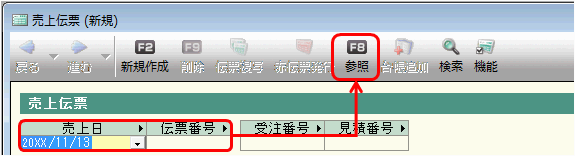
- [直前売上伝票参照]画面で印刷する売上伝票を選択して、[ズーム]をクリックします。 また、[検索]から印刷する売上伝票を検索することもできます。
- [印刷]をクリックします。
- [書式]は選択した得意先台帳に登録している[指定売上伝票]が表示されます。
書式を変更する場合は、[▼]をクリックして変更する書式を選択します。
常に変更した書式を表示したい場合は、得意先台帳で[指定売上伝票]を設定します。 - 印刷を行うプリンターを選択します。
- [書式の設定]をクリックして、[売上伝票印刷条件]タブを選択します。
- 各項目の設定を行い[OK]をクリックします。
前回の設定を保持していますので、変更が必要な場合のみ設定します。
印刷書式の設定(売上伝票)
[売上伝票]画面から適格請求書等保存方式で出力したい場合は、 弥生販売で適格請求書(インボイス)を発行したい を確認してください。 - [印刷プレビュー]をクリックすると、印刷イメージを確認できます。
- [印刷実行]をクリックして、売上伝票を印刷します。